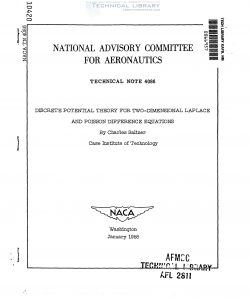Kaj denove pri programoj pri retrovo de datumoj: ĉi-foje ni vidos, kion produkto kiel Stellar Phoenix Windows Data Recovery povas proponi ĉi-rilate. Mi notas, ke en iuj eksterlandaj taksadoj pri ĉi tiu speco de programaro Stellar Phoenix estas en unu el la unuaj pozicioj. Krome, la retejo de la ellaboranto ankaŭ havas aliajn produktojn: Retrovo de NTFS, Foto-Reakiro, sed la programo pripensita ĉi tie inkluzivas ĉiujn supre. Vidu ankaŭ: 10 senpagaj programoj pri reakiro de datumoj
La programo estas pagita, sed antaŭ ol vi aĉetas, vi povas elŝuti ĝin en via komputilo, komenci serĉon de perditaj dosieroj kaj datumoj, vidi kion okazis trovi (inkluzive antaŭrigardon de fotoj kaj aliaj dosieroj) kaj poste fari decidon pri aĉeto. Subtenataj dosiersistemoj estas NTFS, FAT, kaj exFAT. Vi povas elŝuti la programon el la oficiala retejo www.stellarinfo.com/ru/
Reakiri datumojn de formatita disko en Stellar Phoenix

La ĉefa programo-fenestro enhavas tri ĉefajn reakciajn funkciojn:
- Reakiro de Diskoj - serĉu ĉiujn tipojn de dosieroj en via malmola disko, fulmilo aŭ alia disko. Estas du specoj de skanado - Normala (normala) kaj Altnivela (altnivela).
- Foto Reakiro - por rapide serĉi forigitajn fotojn, inkluzive sur formatita memora karto, tamen tia serĉado ankaŭ povas esti farita sur la malmola disko se vi nur bezonas reakiri fotojn - ĝi eble rapidigos la procezon.
- La ero Alklaku Ĉi tie por Serĉi Perditajn Volumojn estas desegnita por serĉi perditajn subdiskojn en la disko - valoras provi se, kiam vi ligas USB-ekbrilon, vi vidas mesaĝon, ke la disko ne estas formatita aŭ se la dosiersistemo estas detektita RAW.
En mia kazo, mi uzos Drive Recovery en Altnivela reĝimo (ĉi tiu reĝimo inkluzivas serĉadon de perditaj subdiskoj). Bildoj kaj dokumentoj estis metitaj sur la testan diskon, kiun mi forigis, post kio mi ankaŭ formatigis la diskon de NTFS al FAT32. Ni vidu kio okazas.
Ĉiuj agoj estas simplaj: elekti diskon aŭ subdiskon en la listo de konektitaj aparatoj, elekti reĝimon kaj premi la butonon "Scan Now". Kaj atendante post tio. Mi devas diri, ke dum 16 GB-disko, skanado daŭris ĉirkaŭ unu horon (en Normala reĝimo - kelkajn minutojn, sed nenio estis trovita).

Tamen, kiam vi uzas Altnivelan reĝimon, la programo ankaŭ ne povis trovi ion ajn, kio estas stranga, ĉar iuj senpagaj programoj pri reakiro de datumoj pri kiuj mi skribis antaŭe faris bonegan laboron en ĝuste la sama situacio.
Foto-Reakiro
Konsiderante, ke la formatita stirado enhavas, inkluzive fotojn (aŭ pli ĝuste, nur bildojn), mi decidis provi la foto-retrovan opcion - mi uzis la saman ekbrilon, kiu en la antaŭaj du provoj, kiuj okupis min pli ol unu horon, estis restarigita. Dosieroj malsukcesis.

Foto-reakiro sukcesis
Kaj kion ni vidas kiam komenci la fotan retrovan reĝimon? - Ĉiuj bildoj estas en loko kaj videblas. Vera, kiam vi provas restarigi, la programo petas aĉeti ĝin.

Registru la programon por reakiri dosierojn
Kiom multe ĉi-kaze mi sukcesis trovi la forigitajn dosierojn (lasu nur foton), sed per la "progresinta" skanado - ne, mi ne komprenas. Poste mi provis plurajn pliajn eblojn por rekuperi datumojn de la sama fulmilo, la rezulto estas la sama - nenio troveblas.
Konkludo
Ĉi tiu produkto ne plaĉis al mi: senpagaj programoj pri reakiro de datumoj (almenaŭ iuj el ili) faras pli bonajn, iuj progresintaj funkcioj (laborante kun bildoj de malmolaj diskoj kaj USB-stiradoj, reakiro de RAID, vasta listo de subtenataj dosiersistemoj) Stellar Phoenix Windows Data Recovery ne havas la programon kun justa prezo.